大家知道Premiere 2020在哪修改帧速率吗?下文小编就带来了Premiere 2020修改帧速率的方法,希望对大家能够有所帮助,一起跟着小编来学习一下吧! Premiere 2020在哪修改帧速率?Premiere 2020修改
大家知道Premiere 2020在哪修改帧速率吗?下文小编就带来了Premiere 2020修改帧速率的方法,希望对大家能够有所帮助,一起跟着小编来学习一下吧!
Premiere 2020在哪修改帧速率?Premiere 2020修改帧速率的方法
1、首先我们要打开pr软件,找到新建,在这里创建一个新的剪辑项目,如图所示。
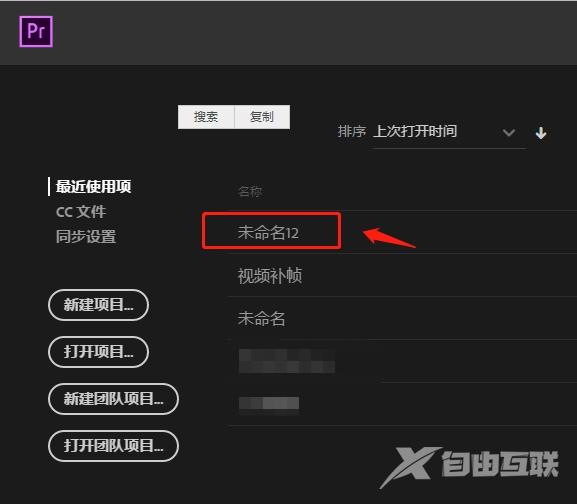
2、接着我们来到视频左下方区域,把我们需要操作的视频素材导入到这里,如图所示。
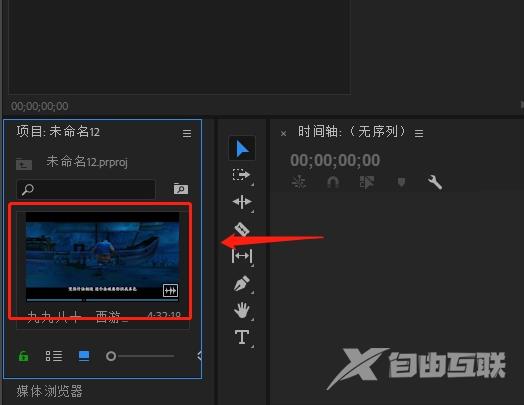
3、导入进来之后,我们再在素材上长按鼠标左键,将其拖拽到右边的时间轴上(不要松开直到拖到右边完成后松开),如图所示。
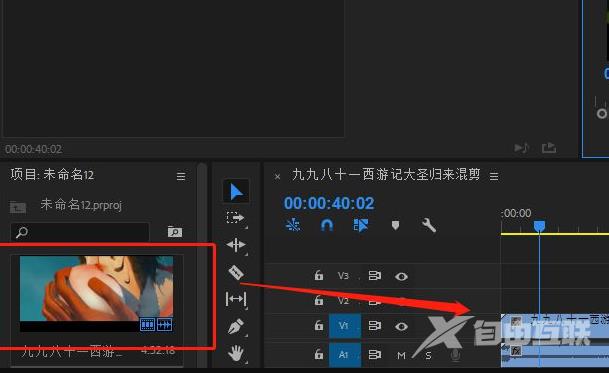
4、接着我们再在左侧的操作列表里找到素材,从下拉的菜单栏中找到修改,如图所示。
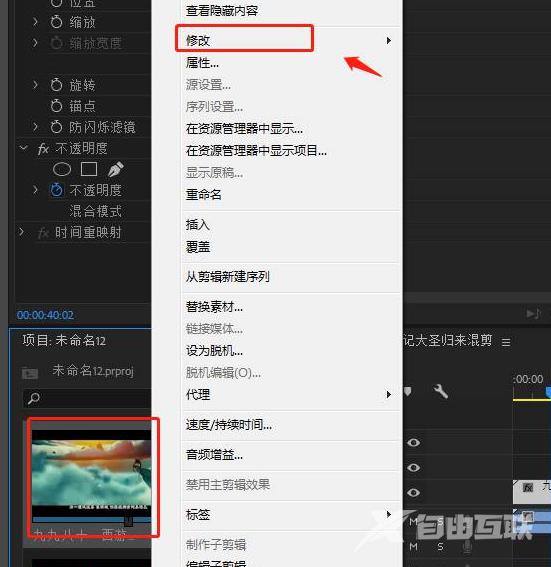
5、接着会跳出来一个修改剪辑的对话框,在这个对话框里,我们找到解释素材,往下有一个采用此帧速率,点击勾选,然后在里面填写上你需要的帧速率就可以,如图所示。
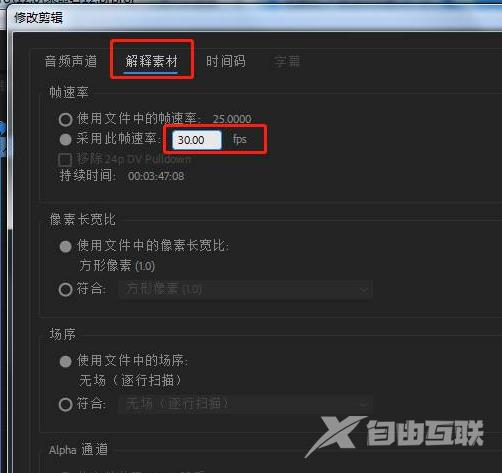
上面就是小编为大家带来的Premiere 2020在哪修改帧速率的全部内容,更多精彩教程尽在自由互联。
